A tecla Alternar nada mais é que a tecla usada para ligar ou desligar uma funcionalidade do sistema. Por exemplo, a funcionalidade Caps Lock, Num Lock ou Scroll Lock no sistema operacional Windows. Quando você pressiona essas teclas de alternância, ele emitirá um som informando que você as pressionou e esse recurso é feito especialmente para pessoas com deficiências cognitivas. Mas se você achar esse som irritante e quiser desligar o som das teclas de alternância em seu sistema, em seguida, continue lendo este artigo, que o ajuda a desligar o som das teclas de alternância em 3 métodos.
Índice
Método 1: no aplicativo Configurações
Passo 1: Pressione Vencer tecla em seu teclado e digite definições.
Então clique Definições a partir dos resultados da pesquisa, conforme mostrado abaixo.

Passo 2: Clique em Acessibilidade no painel esquerdo, role a página para baixo e clique em Teclado no lado direito da janela, conforme mostrado abaixo.

etapa 3: Clique no botão de alternância para desligar o Teclas de alternância som como mostrado abaixo.

Feche a janela de configurações.
Agora você pode testar as alterações pressionando qualquer tecla de alternância.
Espero que você tenha gostado desse método.
Método 2: no painel de controle
Passo 1: Pressione Win + R juntas no teclado para abrir a caixa de diálogo Executar.
Passo 2: Na caixa de diálogo Executar, digite ao controle e acertar Digitar chave.

etapa 3: Clique em Facilidade de acesso na lista de opções conforme mostrado abaixo.

etapa 3: Clique em Altere o funcionamento do seu teclado opção na Central de Facilidade de Acesso, conforme mostrado abaixo.

Passo 4: Aqui, desmarque o Ative as teclas de alternância clicando na caixa de seleção, conforme mostrado na imagem abaixo.

Etapa 5: Uma vez feito isso, clique Aplicar e OK para fazer alterações.

Isso desligará o som da tecla de alternância em seu teclado.
Finalmente, feche a janela do painel de controle.
Espero que você tenha gostado desse método.
Método 3: usando o atalho de teclado
O atalho do teclado é um dos métodos mais fáceis de desligar o som da tecla de alternância do teclado em seu sistema.
Passo 1: Pressione e segure Num Lock chave por 5 segundos.
Após 5 segundos, ele emitirá um bipe para avisar que o som da tecla de alternância está mudo.

Passo 2: Pressione e segure Num Lock chave por 5 segundos.
Isso abrirá uma janela de prompt para continuar.
etapa 3: Clique em sim para ligar o som da tecla de alternância ou Não para cancelar a tarefa.

Dessa forma, você pode ligar / desligar o som da tecla de alternância em seu sistema usando o atalho do teclado com muita facilidade.
Isso é tudo!
Espero que você tenha achado este artigo interessante e útil.
Por favor, deixe-nos comentários abaixo.
Obrigado!
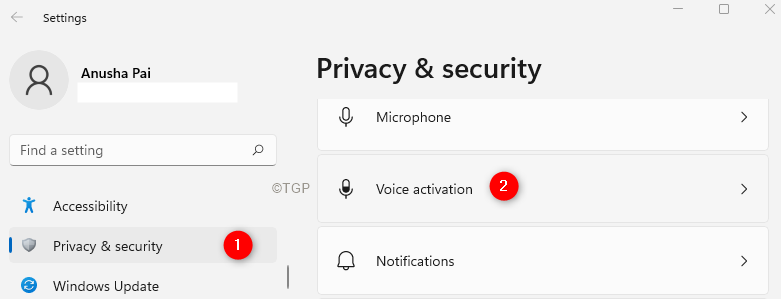
![[Correção:] Problema ausente da biblioteca FFmpeg no Audacity](/f/b16206193cf42c47ed05ab12177fb6cd.png?width=300&height=460)
